Редактирование трехмерных тел. Снятие фасок на гранях.
В данном разделе описывается техника редактирования трехмерных твердотельных объектов: снятие фасок, сопряжение, построение разрезов, сечений и деление тел на части.
Существует возможность непосредственно редактировать грани и ребра модели. Есть функция, удаляющая дополнительные поверхности и ребра, появившиеся после выполнения команд FILLET и CHAMFER. Допускается изменение цвета граней и ребер, а также создание их копий, представляющих собой ACIS-тела, области, отрезки, дуги, круги, эллипсы и сплайны.
Путем клеймения (то есть нанесения геометрических объектов на грани) создаются новые грани или сливаются имеющиеся избыточные. Смещение граней изменяет их пространственное положение в твердотельной модели; с помощью этой операции, например, можно увеличивать и уменьшать диаметры отверстий. Функция разделения создает из одного тела несколько новых независимых. И наконец, имеется возможность преобразования тел в тонкостенные оболочки заданной толщины.
Снятие фасок на гранях
 Команда CHAMFER осуществляет снятие фасок (скашивание) на пересечениях смежных граней тел, как и в двумерном пространстве. Команда вызывается из падающего меню Modify › Chamfer или щелчком мыши по пиктограмме Chamfer на панели инструментов Modify. При использовании команды необходимо вначале выбрать базовую поверхность, затем ввести размеры фаски и выбрать ребра (рис. 10.1).
Команда CHAMFER осуществляет снятие фасок (скашивание) на пересечениях смежных граней тел, как и в двумерном пространстве. Команда вызывается из падающего меню Modify › Chamfer или щелчком мыши по пиктограмме Chamfer на панели инструментов Modify. При использовании команды необходимо вначале выбрать базовую поверхность, затем ввести размеры фаски и выбрать ребра (рис. 10.1).
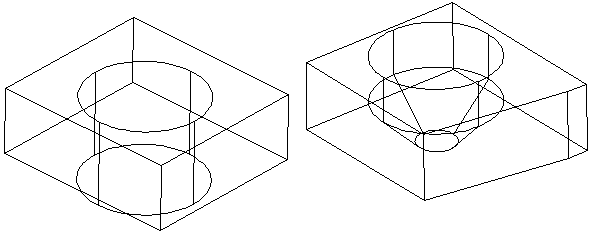
Рис. 10.1. Пример снятия фаски с тела
Запросы команды CHAMFER:
- (TRIM mode) Current chamfer Distl = 10.0000, Dist2 = 10.0000 – режим с обрезкой, параметры фаски
- Select first line or [Polyline/Distance/Angle/Trim/Method]: – выбрать первый отрезок
- Base surface selection… – выбирается базовая поверхность
- Enter surface selection option [Next/OK (current)] <OK>: – нажать клавишу Enter, если подсвечена нужная поверхность. Если требуется другая поверхность, следует ввести N, для того чтобы подсветить смежную поверхность, а затем нажать клавишу Enter
- Specify base surface chamfer distance <10.0000>: – указать длину фаски для базовой поверхности
- Specify other surface chamfer distance <10.0000>: – указать длину фаски для другой поверхности
- Select an edge or [Loop]: – указать ребро
- Select an edge or [ Loop ]: – указать ребро
- Select an edge or [Loop]: – нажать клавишу Enter для завершения работы команды
Ребра можно выбирать индивидуально либо сразу все, если использовать ключ Loop и затем указать любое ребро.
Сопряжение граней
 Команда FILLET осуществляет плавное сопряжение (скругление) граней, как и в двумерном моделировании. Для скругления тел можно воспользоваться несколькими способами. Прежде всего, так же, как и для плоских объектов, можно задать радиус и затем указать ребра. Второй путь – указать радиус скругления для каждого ребра. И наконец, еще один способ – скруглять последовательность касательных ребер. Команда вызывается из падающего меню Modify › Fillet или щелчком мыши по пиктограмме Fillet на панели инструментов Modify.
Команда FILLET осуществляет плавное сопряжение (скругление) граней, как и в двумерном моделировании. Для скругления тел можно воспользоваться несколькими способами. Прежде всего, так же, как и для плоских объектов, можно задать радиус и затем указать ребра. Второй путь – указать радиус скругления для каждого ребра. И наконец, еще один способ – скруглять последовательность касательных ребер. Команда вызывается из падающего меню Modify › Fillet или щелчком мыши по пиктограмме Fillet на панели инструментов Modify.
Запросы команды FILLET:
- Current settings: Mode = TRIM, Radius = 10.0000 – текущие настройки: режим и радиус сопряжения
- Select first object or [Polyline/Radius/Trim]: – выбрать первый объект
- Enter fillet radius <10. 0000>: – указать радиус сопряжения
- Select an edge or [Chain/Radius]: – выбрать ребро
- Select an edge or [Chain/Radius]: – выбрать ребро
- Select an edge or [Chain/Radius]: – нажать клавишу Enter для завершения работы команды
Если нажать клавишу Enter на первый запрос Select an edge or:, то ранее выбранное ребро скруглится и работа команды завершится.
Но можно выбрать одно за другим еще несколько ребер.
При этом допускается установить новый радиус перед выбором следующего ребра, используя ключ Radius, или задать последовательность касательных ребер, используя ключ Chain. На рис. 10.2 приведен пример скругления последовательности касательных ребер трехмерного тела одинаковым радиусом.
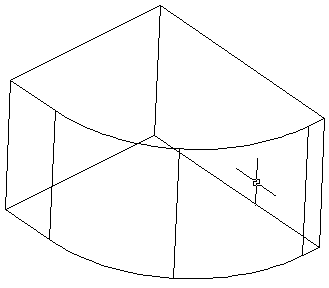
Рис. 10.2. Пример скругления тела
